JBL Go 3充電できない問題のトラブルシューティング方法
JBL Go 3が充電されない問題を解決する方法 JBL Go 3は、そのコンパクトなサイズと印象的な音質で知られる人気のポータブルBluetoothスピーカーです。 しかし、他の電子機器と同様に、時折充電の問題が発生する可能性があります。 JBL Go 3が正しく充電されない場合、問題を解決するた …
記事を読む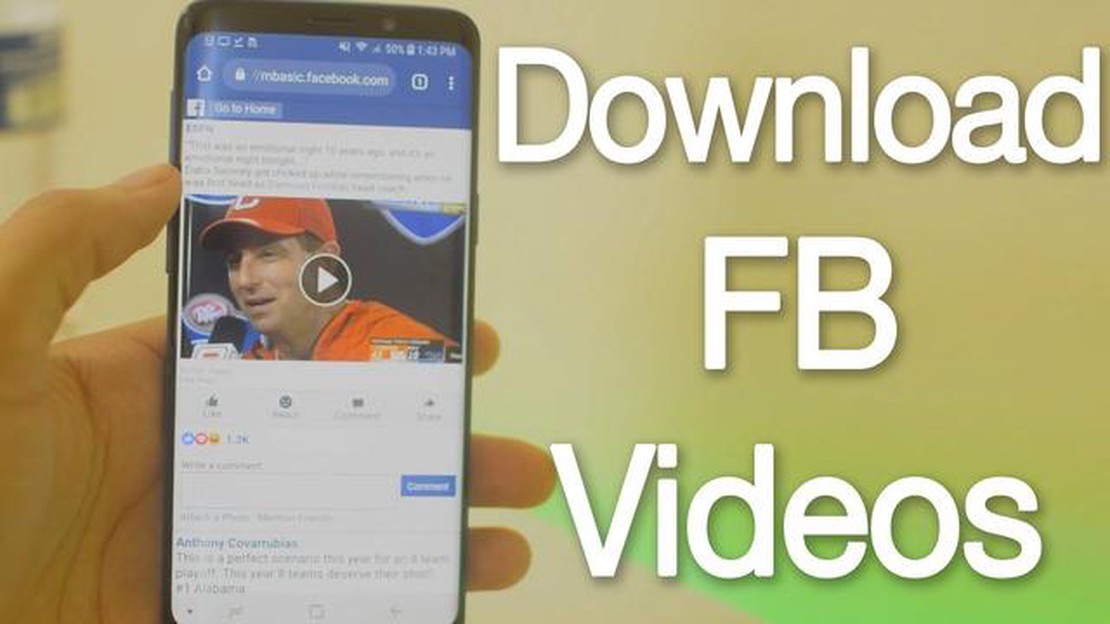
Facebookは写真を共有し、発見するための素晴らしいプラットフォームです。 しかし、FacebookからAndroidデバイスに写真を保存したい場合、そのプロセスはあなたが思うほど簡単ではないかもしれません。 このガイドでは、AndroidデバイスでFacebookの写真を簡単にダウンロードする簡単な方法をご紹介します。
**ステップ1: ダウンロードマネージャーアプリをインストールする。
AndroidデバイスでFacebookの写真をダウンロードするには、ダウンロードマネージャーアプリをインストールする必要があります。 GooglePlayストアには、Download Manager for AndroidやAdvanced Download Managerなど、多くのダウンロードマネージャーアプリがあります。 お好きなものを選んでデバイスにインストールしてください。
**ステップ2:Facebookアプリを開く
ダウンロードマネージャーアプリをインストールしたら、Android端末でFacebookアプリを開きます。 Facebookのフィードでダウンロードしたい写真を見つけるか、写真を投稿した人やページのプロフィールにアクセスします。
**ステップ3:写真をタップします。
ダウンロードしたい写真をタップして拡大表示します。 オーバーレイやポップアップメニューが表示される場合は、もう一度写真をタップして削除する必要があります。
ステップ4:写真を長押しする。
メニューが表示されるまで写真を長押しします。 メニューのオプションは、お使いのデバイスやインストールしたダウンロードマネージャーアプリによって異なる場合があります。 ダウンロード」または「保存」というオプションを探し、タップします。
ステップ5:写真をダウンロードする。
ダウンロードマネージャーアプリが開き、写真のダウンロードが始まります。 ダウンロードの進行状況は、通知バーまたはダウンロードマネージャーアプリで確認できます。
注:ダウンロードマネージャーアプリによっては、写真をダウンロードする前に、デバイスのストレージへのアクセス許可を必要とする場合があります。
ステップ6: ダウンロードした写真を見つける。
写真がダウンロードされると、デバイスのギャラリーまたはダウンロードマネージャーアプリによって指定されたフォルダで見つけることができます。 これで簡単に写真にアクセスし、共有することができます。
AndroidデバイスでFacebookの写真をダウンロードしたい場合、以下の簡単なステップに従ってください:
これで完了です! これでAndroid端末にFacebookの写真がダウンロードされました。
こちらもお読みください: アンドロイドのバッテリー寿命を延ばすベストアプリ:充電を節約する便利なアプリ
お使いのFacebookアプリのバージョンによって手順が若干異なる場合があります。 しかし、大まかな手順は同じです。
簡単なステップで、お気に入りのFacebookの写真をAndroidデバイスにダウンロード・保存できます!
こちらもお読みください: 初心者のためのヒント:成功する方法とミスを避ける方法
AndroidデバイスでFacebookの写真をダウンロードする前に、Facebookのアプリやウェブサイトでダウンロードしたい写真を見つける必要があります。 これは、あなたまたは他の誰かがあなたのニュースフィードに投稿した写真、Facebookグループの写真、または誰かのFacebookプロフィールの写真である可能性があります。
ダウンロードしたいFacebookの写真を見つけるには
ダウンロードしたいFacebookの写真が見つかったら、次のステップに進みます。
アプリのインストールが完了したら、Android端末のFacebookアプリケーションにアクセスし、ダウンロードしたい写真を開きます。
写真の右上に、縦に並んだ3つの点が見えます。 この3つの点をタップすると、オプションメニューが開きます。
様々なオプションのドロップダウンメニューが表示されます。 ダウンロード」または「写真を保存」というオプションを探してタップしてください。
写真がダウンロードされ、Androidデバイスのギャラリーまたはフォトアルバムに保存されます。 ダウンロードした写真は、デバイスのギャラリーまたはフォトアルバムアプリからアクセスできます。
ダウンロードしたい写真を開いたら、以下の手順に従ってAndroidデバイスに保存します:
以上の手順で、簡単にFacebookから写真をダウンロードし、Androidデバイスに保存することができます。
AndroidデバイスでFacebookの写真をダウンロードしたい理由はいくつかあります:
AndroidでFacebookの写真をダウンロードすることは、写真を確実に管理し、好きな時に好きな方法でアクセスできる便利な方法です。
はい、AndroidデバイスでFacebookの写真を簡単にダウンロードできます。 いくつかの方法があります。
AndroidデバイスでFacebookの写真をダウンロードする最も簡単な方法の一つは、“Downloader for Facebook Photos “のようなサードパーティアプリを使用することです。
はい、サードパーティアプリを使用する以外に、公式Facebookアプリまたはモバイルウェブサイト版を使用して、AndroidデバイスでFacebookの写真をダウンロードすることもできます。
ほとんどのサードパーティアプリや方法では、ダウンロードしたFacebookの写真を保存するフォルダを選択することができます。 特定のフォルダを選択することも、アプリが設定したデフォルトフォルダを使用することもできます。
JBL Go 3が充電されない問題を解決する方法 JBL Go 3は、そのコンパクトなサイズと印象的な音質で知られる人気のポータブルBluetoothスピーカーです。 しかし、他の電子機器と同様に、時折充電の問題が発生する可能性があります。 JBL Go 3が正しく充電されない場合、問題を解決するた …
記事を読むギャラクシーS22の開発者向けオプションを有効にする方法|開発者モード サムスンギャラクシーS22は、幅広い機能とカスタマイズオプションが付属している強力なスマートフォンです。 上級ユーザーにとって最も重要なオプションの1つが開発者向けオプションです。 この隠しメニューには、開発者、パワーユーザー、 …
記事を読む5,000マッハのバッテリーを搭載したMoto Z5がFCCリスティングで明らかになった可能性 最近のFCCリスティングで、モトローラの次期フラッグシップスマートフォン、Moto Z5が5,000 mAhの大容量バッテリーを搭載することが明らかになりました。 これは、3,600mAhのバッテリーを搭 …
記事を読む手書きメモをテキスト形式に変換するのに欠かせないアプリ12選 今日の世界はますますデジタル化していますが、私たちはまだしばしば手書きのテキストを使用しています。 時には、手書きのメモや録音などの情報をデジタル形式に変換する必要があります。 この目的のために、迅速かつ効率的にそれを行うことができます多 …
記事を読む2023年ベストLED調光スイッチ5選 LED調光器を使って空間の照明を強化したいとお考えですか? LED調光スイッチは、多彩でカスタマイズ可能な照明体験を提供することができます。 ロマンチックな夜のムード作りや、居心地の良い雰囲気作り、あるいは仕事用に部屋を明るくしたいときなど、LED調光器を使え …
記事を読むアプリなしで紛失したiphoneを追跡する方法 携帯電話を紛失することは、私たちの誰にも起こり得る最も不快な状況の一つです。 それが高価なiPhoneであればなおさらです。 しかし、現代の技術では、特別なアプリがインストールされていなくても、紛失したデバイスを追跡して見つけることができます。 目次 …
記事を読む